前提条件
操作步骤
在页面左侧导航栏,选择移动测试 > 兼容测试页签。
在应用下拉列表选择待测试的iOS应用。
单击新建测试,进入配置兼容测试信息页面。
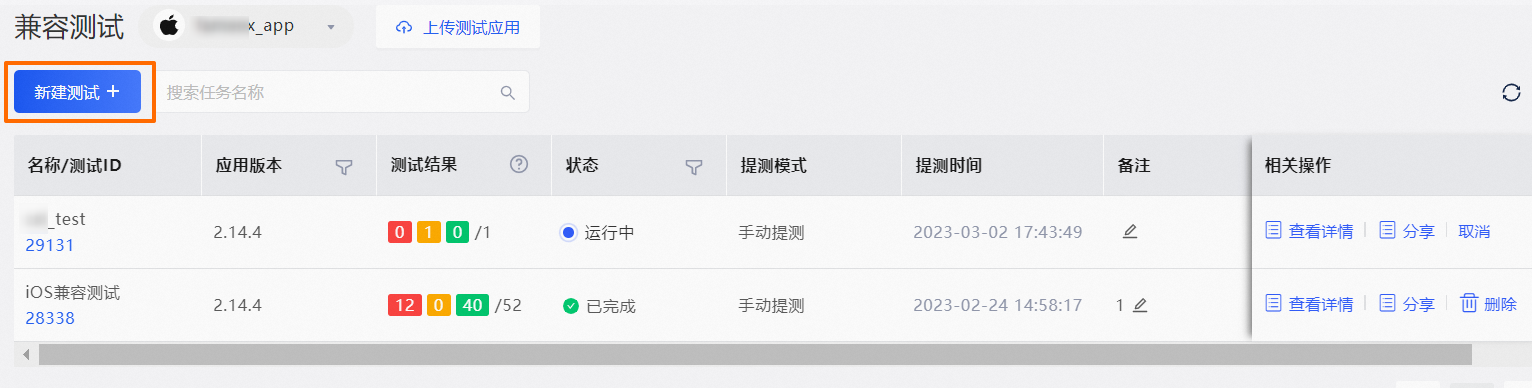
按照页面步骤提示,配置测试信息。具体内容请参见配置说明。
配置完成后,显示当前测试预计消耗资源包。
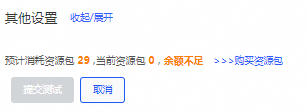 说明
说明预计消耗资源包如超过当前账户的免费阈值,或超过已购资源包限额,单击购买资源包链接,购买基础测试资源包。
单击提交测试,提交测试任务。
测试提交后,排队等待执行;测试执行完毕后,可查看完整测试报告。
配置说明
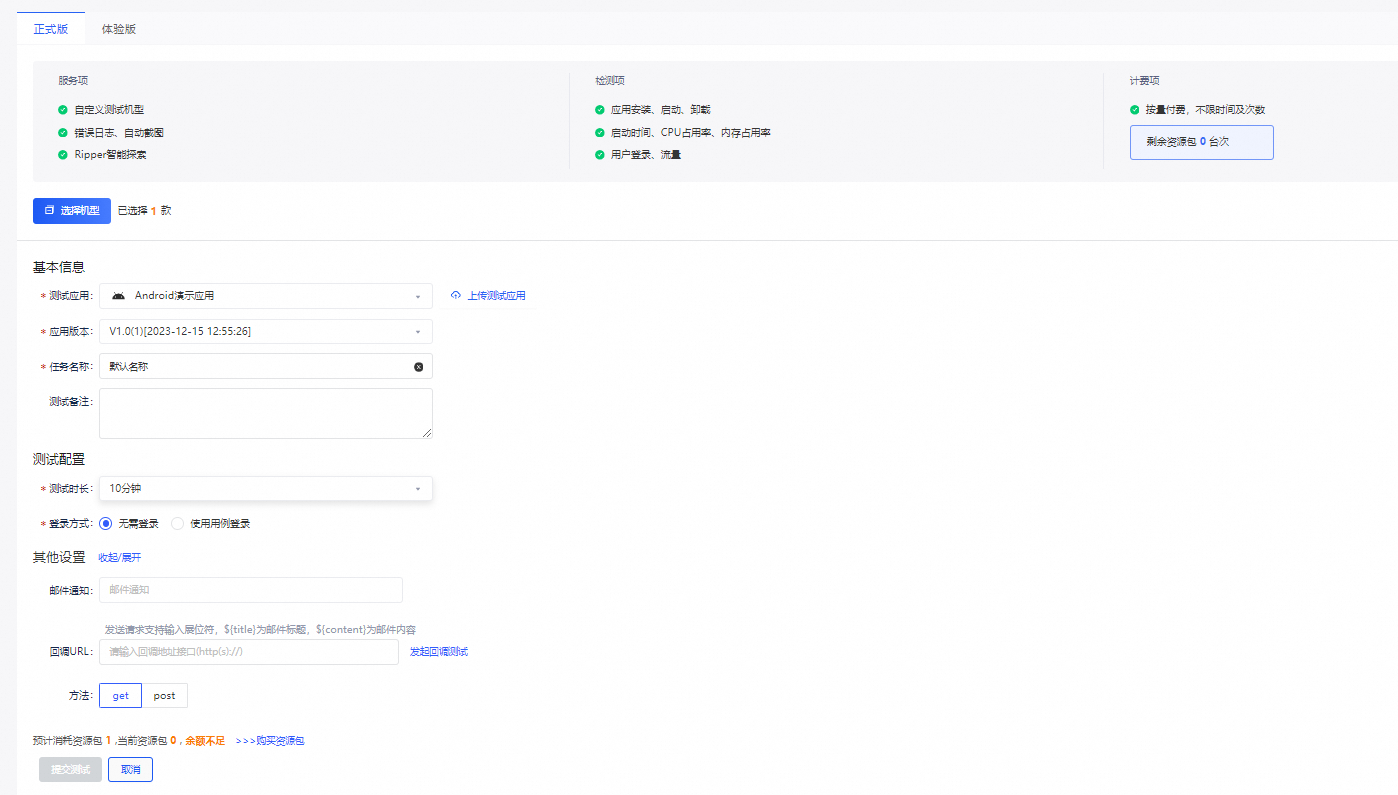
选项 | 说明 |
正式版/体验版 | 正式版:已购买基础测试资源包,付费使用的版本。 说明 使用正式版运行兼容性测试,需购买基础测试资源包。 体验版:使用量在免费阈值内,体验使用的版本。 说明 在体验版的计费项列,可查看当前账号的免费额度;测试超出的使用量,需按量付费。 购买说明及操作请参见产品定价。 |
选择机型 | 1:单击选择机型,打开选择提测机型右侧栏,手动指定或通过预选项批量指定预选机型。 2:选择预选项,批量指定预选品牌/机型,并添加至已选择列表。 3:在搜索框输入品牌/机型,进行模糊匹配,筛选满足条件的品牌/机型。 4:选择1个或多个品牌/机型前的复选款,将指定品牌/机型添加至已选择列表。 5:在已选择列表:
6:单击确定,保存机型列表。 |
基本信息 | |
测试应用 | 默认选中已上传/选择的应用,可修改。 |
应用版本 | 默认选中已上传/选择的应用的版本。如应用存在多个版本,则选择用于兼容性测试的版本。 |
任务名称 | 自定义任务名称。名称为中文、英文、数字和下划线中的任意一种或几种。 |
测试备注 | 输入测试相关信息,便于后续查询回顾。 |
测试配置 | |
测试时长 | 如使用正式版,则设置测试的时间长度。 说明 如使用体验版,则测试时间默认为10分钟,不可设置。 |
登录方式 |
当登录方式设置为使用用例登录,需进一步设置,指定登录用例,及相关参数。 |
选择用例 | 当登录方式设置为使用用例登录,需选择测试用例。 说明 测试用例需预先设置;如未预先设置,单击用例管理,打开脚本管理页面,即刻进行设置。具体操作参见新建脚本。 |
账号互踢 | 当登录方式设置为用例集登录,设置应用账号是否仅限在唯一终端登录。 |
其他设置 | |
邮件通知地址 | 设置电子邮箱地址,用于接收测试完成通知。 |
回调URL | 配置回调测试的URL。 |
方法 | 选择回调测试的方法,包括get和post。 |
- 本页导读 (0)